In dit onderdeel worden algehele instellingen ingegeven voor het gebruik van verkoopfacturen.
Het onderdeel wordt geopend vanuit het hoofdmenu. U kunt ook met de muis op de knop van de onderdelen verkoopfacturen en contantbonnen in de menubalk klikken terwijl u Ctrl én Alt indrukt.
Sla de instellingen op door op OK te klikken of op F4 te drukken. Het onderdeel wordt dan ook afgesloten. Verlaat het onderdeel zonder iets op te slaan met Annuleren of Esc.
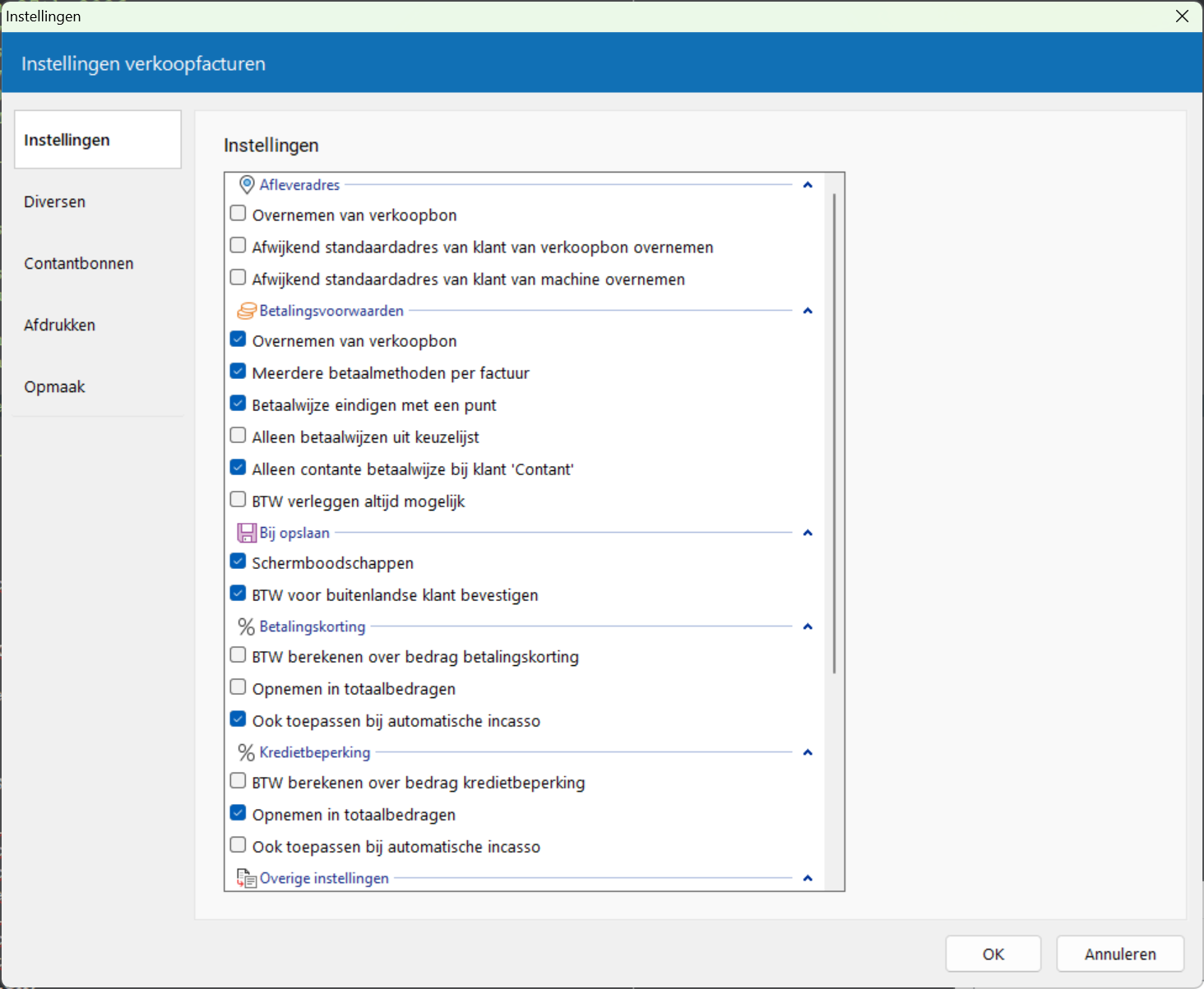
Overnemen van verkoopbon: deze instelling geeft aan of bij het factureren van een verzendbon, orderbevestiging of offerte het afleveradres op die bon moet worden overgenomen op de factuur, of niet. Bij het factureren van meerdere bonnen op één en dezelfde factuur wordt het afleveradres overgenomen van de laatst ingeladen bon. Deze optie is alleen van toepassing op facturen van klanten bij wie de instelling 'Afleveradres overnemen' is ingesteld op 'Standaard'.
Afwijkend standaardadres van klant van verkoopbon overnemen: met deze instelling wordt bij het aanmaken van een nieuwe factuur vanuit een orderbevestiging, verzendbon of reparatiebon het standaardadres van de klant als afleveradres op de factuur geplaatst, mits dit standaardadres verschilt van het factuuradres. Ook wanneer er sprake is van een andere klant op de factuur vergeleken met de orderbevestiging, verzendbon of reparatiebon (ingesteld met een bedrijfssoort), wordt na activeren van deze optie het standaardadres van de klant op de orderbevestiging, verzendbon of reparatiebon als afleveradres op de factuur geplaatst.
Afwijkend standaardadres van klant van machine overnemen: met deze instelling wordt bij het aanmaken van een nieuwe factuur voor een servicecontract bij een machine het standaardadres van de klant van de machine als afleveradres op de factuur geplaatst, mits dit standaardadres verschilt van het factuuradres. Ook als er sprake is van een andere klant op de factuur vergeleken met de machine wordt na activeren van deze optie het standaardadres van de klant van de machine als afleveradres op de factuur geplaatst.
Overnemen van verkoopbon: geeft aan of bij het aanmaken van een factuur uit een offerte, orderbevestiging of verzendbon de betaalwijze en -termijn van deze bon moeten worden overgenomen op de nieuwe factuur.
Activeert u deze optie dan wordt tijdens het aanmaken van een losse factuur bij het toevoegen van iedere verzendbon, reparatiebon, orderbevestiging en/of offerte gecontroleerd of de betalingsvoorwaarden op die bon overeenkomen met de betaalwijze en -termijn op de factuur. Is er een verschil dan geeft het programma een waarschuwing.
Door het activeren van de optie worden de in het onderdeel factureren aan te maken facturen geroepeerd per betaalwijze en -termijn van de te factureren verzendbonnen, reparatiebonnen en servicecontracten.
Meerdere betaalmethoden per factuur: hiermee geeft u aan of een factuur via meerdere betaalmethoden kan worden betaald. In dat geval opent u in een losse factuur met de optie 'Betalen' of Shift+Alt+B een venster waarin u de gewenste betaalmethoden met de bijbehorende deelbedragen kunt invoeren. Bovendien kunt u per computer instellen of vóór het afdrukken van een factuur dit venster automatisch moet worden geopend.
Betaalwijze eindigen met een punt: geeft aan of de betaalwijze op facturen moet eindigen met een punt wanneer deze wordt samengesteld uit de betalingstermijn (in dagen) van de klant.
Alleen betaalwijzen uit keuzelijst: geeft aan of bij het vastleggen van de betaalwijze op een factuur alleen één van de regels uit de bijbehorende keuzelijst mag worden geselecteerd. Staat deze instelling uit, dan kan de gebruiker ook zelf een betaalwijze intypen.
Alleen contante betaalwijze bij klant 'Contant': geeft aan of op facturen met de speciale klant 'Contant' of met relatienummer 00001 alleen contante betaalwijzen mogen worden gebruikt.
BTW verleggen altijd mogelijk: geeft aan of het selectievakje 'Verleggen' op een factuur altijd kan worden geactiveerd om de BTW te verleggen, ongeacht de BTW-instelling ('wel' of 'geen') op die factuur. Is deze optie niet actief, dan is het verleggen van de BTW alleen mogelijk wanneer de BTW-instelling van de factuur op 'Geen' staat.
Schermboodschappen: deze optie zorgt ervoor dat het programma tijdens het opslaan van een losse factuur met een schermboodschap laat zien wanneer er boekingen worden aangemaakt, gewijzigd of verwijderd in het (klad)kasboek.
BTW voor buitenlandse klant bevestigen: geeft aan of het programma bij het opslaan van een factuur een waarschuwing moet geven wanneer er sprake is van BTW voor een buitenlandse klant omdat er geen BTW-nummer is ingevuld bij die klant. De waarschuwing wordt alleen gegeven wanneer de BTW-instelling bij de betreffende klant op 'standaard' staat.
BTW berekenen over bedrag betalingskorting: geeft aan of over de betalingskorting op een factuur BTW moet worden berekend. Staat deze instelling uit, dan wordt de BTW berekend over het totaalbedrag exclusief BTW zonder de betalingskorting.
Opnemen in totaalbedragen: geeft aan of de betalingskorting bij het opslaan van de factuur moet worden verrekend met de totaalbedragen inclusief en exclusief BTW. De betalingskorting wordt in dat geval ook meegenomen in de export naar de boekhouding.
Ook toepassen bij automatische incasso: geeft aan of de betalingskorting die is vastgelegd bij een klant altijd moet worden toegepast op nieuwe verkoopfacturen van die klant, ook wanneer diens betaalwijze is vastgelegd als 'Automatische incasso'.
BTW berekenen over bedrag kredietbeperking: geeft aan of over de kredietbeperking op een factuur BTW moet worden berekend. Staat deze instelling uit, dan wordt de BTW berekend over het totaalbedrag exclusief BTW zonder de kredietbeperking.
Opnemen in totaalbedragen: geeft aan of de kredietbeperking bij het opslaan van de factuur moet worden verrekend met de totaalbedragen inclusief en exclusief BTW. De kredietbeperking wordt in dat geval ook meegenomen in de export naar de boekhouding.
Ook toepassen bij automatische incasso: geeft aan of de kredietbeperking die is vastgelegd bij een klant altijd moet worden toegepast op nieuwe verkoopfacturen van die klant, ook wanneer diens betaalwijze is vastgelegd als 'Automatische incasso'.
Vrije velden: in de module Vrije velden: verkoopbonnen geeft u hier aan of u op verkoopfacturen gebruik wilt maken van vrije velden.
Factuurcodes: geeft aan of u onderscheid wil maken tussen facturen aan de hand van één of meer factuurcodes.
Nulaantallen toestaan: geeft aan of het toegestaan is om offertes, orderbevestigingen, verzendbonnen en reparatiebonnen waarop tenminste één regel voorkomt met aantal nul (automatisch) te factureren.
Kassabonnen: geeft aan of facturen behalve op papier ook op kassabonnen kunnen worden afgedrukt. Vervolgens kunt u per computer aangeven of facturen met een contante betaalwijze standaard op een kassabon moeten worden afgedrukt. U kunt deze instelling naderhand per factuur wijzigen.
Contantbonnen: geeft aan of u contantbonnen wilt kunnen aanmaken. Op de tweede pagina 'Contantbonnen' legt u dan de instellingen voor deze functie vast.
Wagen: geeft aan of op facturen een wagen uit het wagenpark kan worden vastgelegd.
Afleverdatum verzendbon overnemen als factuurdatum: geeft aan of bij het factureren van een verzendbon de afleverdatum op die verzendbon moet worden gebruikt als factuurdatum van de nieuwe factuur. Is er op de verzendbon geen afleverdatum vastgelegd, dan wordt met deze instelling de verzenddatum van de verzendbon als factuurdatum gebruikt.
Artikelbeoordelingen: geeft aan of vanuit het programma uitnodigingen moeten kunnen worden verstuurd voor artikelbeoordelingen.
Exporteren in Auto-XS formaat: geeft aan of het voor bepaalde klanten mogelijk is om diens verkoopfacturen elektronisch aan te leveren in het Auto-XS formaat. Deze optie is alleen beschikbaar in de module EDI.
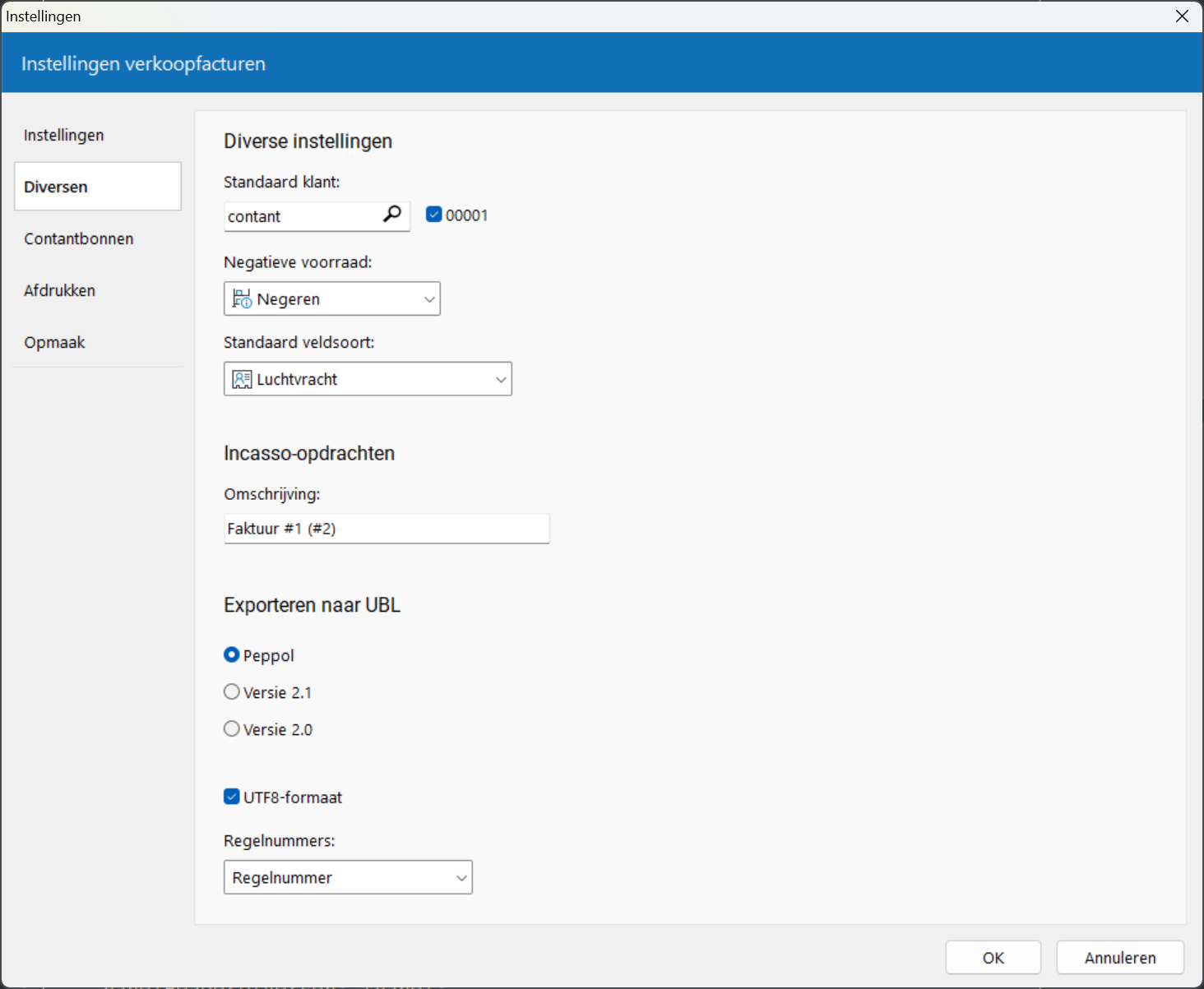
Standaard klant: hier kunt u de sorteernaam van een bestaande klant opgeven. Bij iedere nieuwe losse factuur worden dan automatisch de gegevens van deze klant ingevuld. U dient per gebruiker aan te geven in gebruikerinstellingen of deze optie moet worden toegepast. Deze voorziening is bedoeld voor bedrijven die veel werken met contante balieverkoop.
00001: met dit selectievakje geeft u aan dat op nieuwe facturen de naam- en adresgegevens van de klant standaard zelf moeten worden ingetypt (eventueel met gebruikmaking van het telefoonboek). Het relatienummer is dan het speciale nummer 00001.
Negatieve voorraad: geeft aan wat het programma moet doen wanneer er een negatieve voorraad dreigt te ontstaan bij het maken van een factuur.
Standaard veldsoort: gebruikt u vrije velden op verkoopfacturen, dan selecteert u hier de veldsoort die standaard moet worden gebruikt op een nieuwe factuur.
Omschrijving: hier geeft u aan wat het programma als omschrijving record moet gebruiken in een incasso-opdracht als toelichting op de post. U kunt hierin gebruik maken van de volgende indicatoren:
Peppol: geeft aan dat bij het exporteren van verkoopfacturen naar UBL de Peppol-standaard moet worden gebruikt.
Versie 2.1: geeft aan dat bij het exporteren van verkoopfacturen naar UBL versie 2.1 moet worden gebruikt.
Versie 2.0: geeft aan dat bij het exporteren van verkoopfacturen naar UBL versie 2.0 moet worden gebruikt.
UTF8-formaat: geeft aan of bij het exporteren van verkoopfacturen naar UBL het exportbestand in UTF8 moet worden gecodeerd. Dit is momenteel het voorkeurformaat. Activeer deze instelling in ieder geval wanneer u speciale tekens gebruikt in uw artikelomschrijvingen. Laat u deze instelling uit staan dan wordt het ANSI-formaat gebruikt voor het exportbestand.
Regelnummers: selecteer hier wat in het UBL-bestand als regelnummers moet worden opgenomen. Doorgaans zijn dit de unieke factuurregelnummers van Order-Direct maar hiervoor kunnen ook de positie-omschrijvingen worden gebruikt. Is bij een regel geen positie-omschrijving vastgelegd, dan wordt voor deze regel altijd het factuurregelnummer geëxporteerd.
Op deze pagina stelt u een aantal zaken in voor het gebruik van contantbonnen.
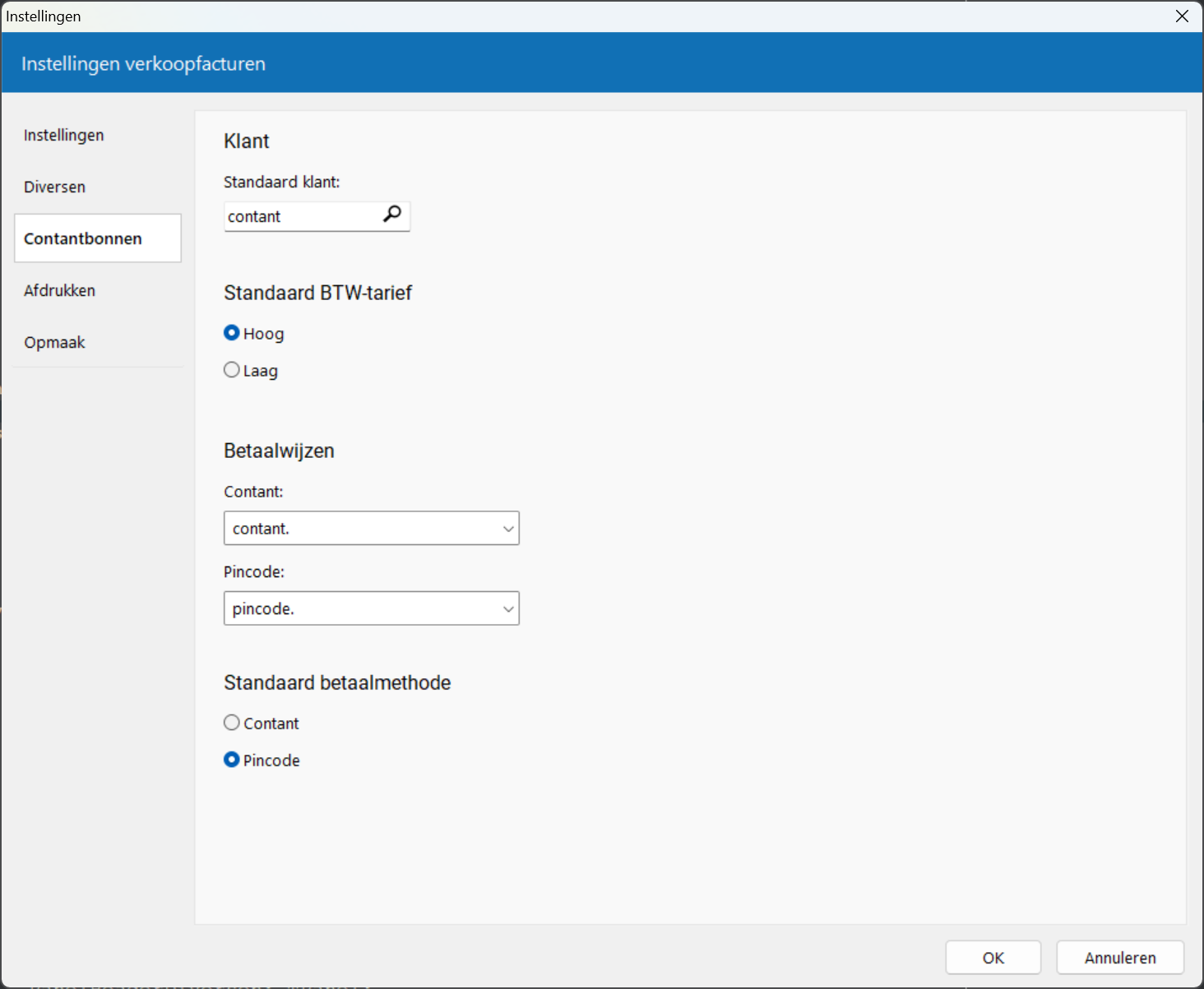
Standaard klant: leg hier de klant vast die standaard op nieuwe contantbonnen moet worden ingevuld. Zorg dat bij deze klant de gewenste instelling voor de prijzen op facturen (inclusief of exclusief BTW) is geselecteerd. Geef bij de klant ook aan of contantbonnen als kassabon moeten worden afgedrukt of niet.
Hoog: geeft aan dat het hoge BTW-tarief standaard moet worden geactiveerd op een nieuwe contantbon.
Laag: geeft aan dat het lage BTW-tarief standaard moet worden geactiveerd op een nieuwe contantbon.
Contant: de betaalwijze die moet worden gebruikt voor de betaalmethode 'Contant'.
Pincode: de betaalwijze die moet worden gebruikt voor de betaalmethode 'Pincode'.
Contant: geeft aan dat de betaalmethode 'Contant' standaard moet worden geactiveerd op een nieuwe contantbon.
Pincode: geeft aan dat de betaalmethode 'Pincode' standaard moet worden geactiveerd op een nieuwe contantbon.
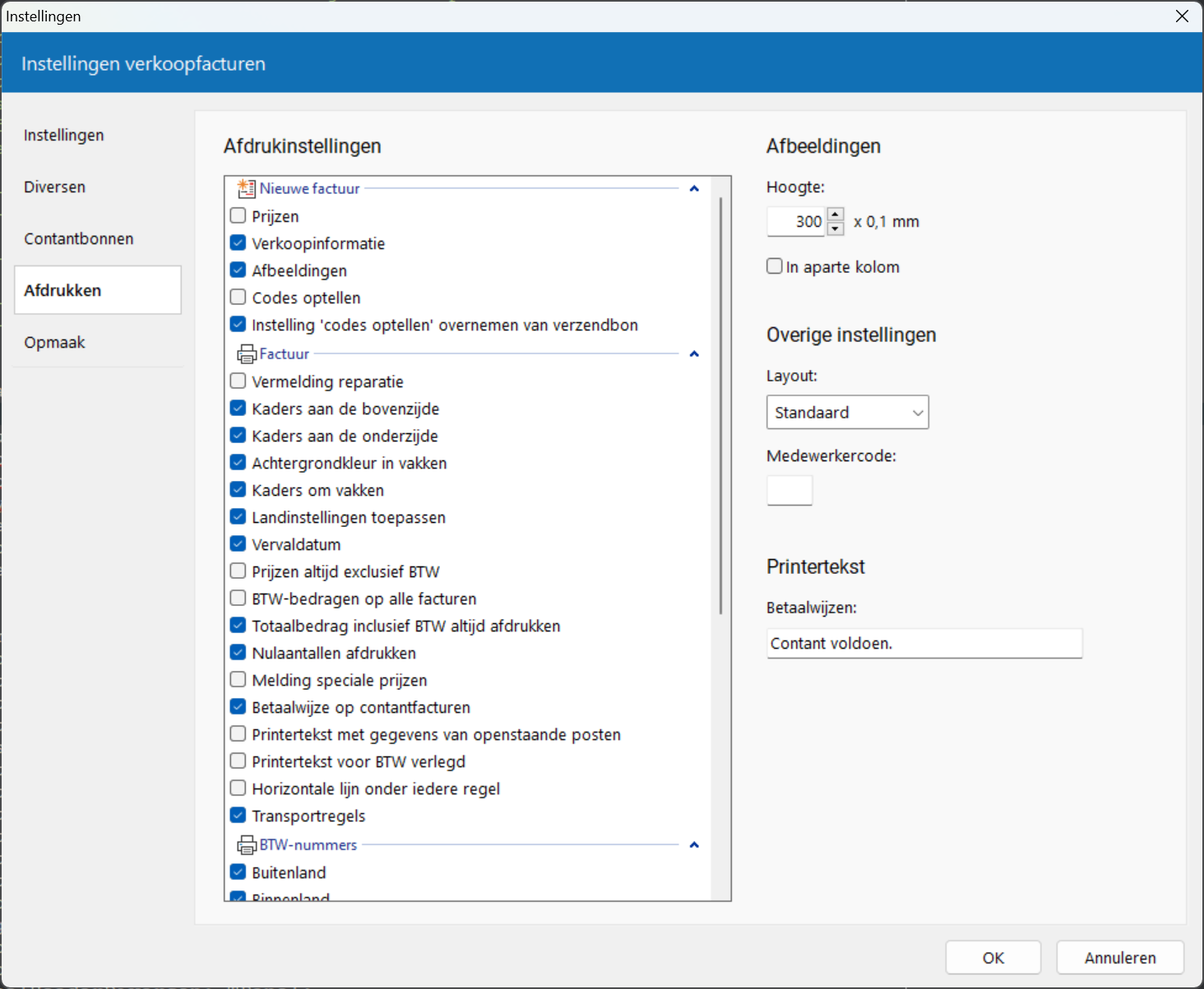
Prijzen: geeft aan of op nieuwe verkoopfacturen de optie voor het afdrukken van regelprijzen moet worden geactiveerd.
Verkoopinformatie: geeft aan of op nieuwe facturen de optie voor het afdrukken van verkoopinformatie moet worden geactiveerd. Deze optie is beschikbaar wanneer de artikelinstelling 'Verkoopinformatie' actief is.
Afbeeldingen: geeft aan of op nieuwe facturen de optie voor het afdrukken van artikelafbeeldingen moet worden geactiveerd.
Codes optellen: geeft aan of op nieuwe verkoopfacturen de optie 'Codes optellen' moet worden geactiveerd. Bij het afdrukken van de factuur worden dan de tekstregels weggelaten en de artikelregels getotaliseerd per artikelcode weergegeven.
Instelling 'codes optellen' overnemen van verzendbon: geeft aan of bij het inladen van een verzendbon in een verkoopfactuur de instelling 'Codes optellen' van de verzendbon moet worden overgenomen op de factuur.
Vermelding reparatie: geeft aan of in geval van één of meer gefactureerde reparatiebonnen de tekst '(reparatie)' of '(reparaties)' achter de titel van de factuur of creditnota wordt geprint.
Kaders aan de bovenzijde: geeft aan of aan de bovenzijde van de factuur kaders moeten worden afgedrukt met algemene factuurgegevens, zoals het factuurnummer en de factuurdatum.
Kaders aan de onderzijde: geeft aan of aan de onderzijde van de factuur kaders moeten worden afgedrukt met de betaalwijze en de totaalbedragen. Maakt u geen gebruik van deze optie, dan dient u de gewenste gegevens door middel van indicatoren in de printertekst voor facturen op te nemen.
Achtergrondkleur in vakken: geeft aan of de vakjes op de factuur worden afgedrukt met de achtergrondkleur zoals ingesteld in printerinstellingen.
Kaders om vakken: geeft aan of rondom de vakjes op verzendbonnen kaders moeten worden afgedrukt. Is de achtergrondkleur uitgeschakeld dan worden altijd kaders afgedrukt.
Landinstellingen toepassen: geeft aan of het afdrukken van produktnummers, statistieknummers, landnamen van de fabrikant en/of de regelgewichten van de artikelen op de factuur, zoals aangegeven bij het land van het afleveradres, op verkoopfacturen moeten worden afgedrukt.
Vervaldatum: geeft aan of naast de factuurdatum ook de vervaldatum moet worden afgedrukt in geval van een niet-contante factuur. Hierbij wordt de betalingstermijn gebruikt die is ingesteld bij de klant; er wordt niet gekeken naar de betaalwijze op de factuur.
Prijzen altijd exclusief BTW: geeft aan dat een factuur altijd wordt afgedrukt met de prijzen en bedragen exclusief BTW, ook als de instelling van de factuur zelf op 'Prijzen inclusief BTW' staat.
BTW-bedragen op alle facturen: geeft aan dat bij het afdrukken alle BTW-bedragen alsmede de totalen inclusief en exclusief BTW moeten worden geprint, ook al zijn de prijzen ingesteld op inclusief BTW. Wanneer deze instelling niet actief is dan wordt op facturen met de prijzen inclusief BTW alleen het totaalbedrag inclusief BTW geprint; het totaalbedrag exclusief BTW en de BTW-bedragen worden dan weggelaten.
Totaalbedrag inclusief BTW altijd afdrukken: geeft aan of het vak met het totaalbedrag inclusief BTW, mits geselecteerd op de volgende pagina
Opmaak, altijd onderaan de factuur moet worden afgedrukt, ook als het vak met het totaalbedrag inclusief BTW minus de factuurkorting is geselecteerd.
Nulaantallen afdrukken: geeft aan of factuurregels met aantal 0 (nul) moeten worden afgedrukt.
Melding speciale prijzen: geeft aan of, indien er sprake is van speciale prijzen (aangegeven met een sterretje of hekje), dit onder aan de factuur moet worden vermeld. De betreffende tekstregels worden vastgelegd in printerbegrippen.
Betaalwijze op contantfacturen: geeft aan of onder aan contant-facturen de betaalwijze in grote, grijze letters moet worden afgedrukt.
Printertekst met gegevens van openstaande posten: geeft aan of op iedere factuur de speciale printertekst 'Gegevens van openstaande posten op facturen' moet worden toegepast, mits er bij de klant sprake is van openstaande posten. In de printertekst wordt met indicatoren de positie van bijvoorbeeld het totale openstaande bedrag en het aantal openstaande facturen van de klant aangegeven.
Printertekst voor BTW verlegd: geeft aan of op de afdruk van facturen waarop de BTW is verlegd een aparte printertekst moet worden gebruikt.
Horizontale lijn onder iedere regel: geeft aan of onderaan iedere regel een horizontale lijn moet worden afgedrukt.
Transportregels: geeft aan of onderaan een pagina (behalve de laatste) en bovenaan een pagina (behalve de eerste) een 'Transportregel' moet worden afgedrukt met het subtotaal of een verwijzing naar de volgende of vorige pagina.
Buitenland: geeft aan of op facturen voor buitenlandse klanten het BTW-nummer van de klant apart wordt afgedrukt. Gebruikt u in de printertekst voor 'Factuur' de indicator [btwnummer], dan kunt u deze instelling uitschakelen; het BTW-nummer van de klant wordt dan immers reeds op iedere factuur geprint.
Binnenland: geeft aan of op facturen voor binnenlandse klanten het BTW-nummer van de klant apart wordt afgedrukt.
Als extra factuurregel: geeft of in geval van een factuur waarop factuurkorting of kredietbeperking is verleend het bijbehorende percentage en bedrag moeten worden afgedrukt als extra regel onderaan de overige factuurregels. Is deze instelling niet geactiveerd, dan kunt u de speciale printertekst 'Factuurkorting' gebruiken.
Verrekenen in totaalbedragen: geeft aan of bij een factuur met factuurkorting deze korting in mindering moet worden gebracht op de totaalbedragen onderaan de factuur.
Binnenland: geeft aan of op facturen met een binnenlandse klant het statistieknummer bij ieder artikel moet worden afgedrukt.
EU-landen: geeft aan of op facturen met een klant in een EU-land (behalve het eigen land) het statistieknummer bij ieder artikel moet worden afgedrukt.
Buiten EU: geeft aan of op facturen met een klant buiten de EU het statistieknummer bij ieder artikel moet worden afgedrukt.
Deze drie instellingen zijn beschikbaar wanneer de artikelinstelling 'Statistieknummers' actief is.
Serienummers: geeft aan of de serienummers bij een artikel onder de artikelregel moeten worden afgedrukt op het origineel van de factuur of kassabon. Deze instelling is alleen beschikbaar in de module Serienummers.
Datum bij serienummers: geeft aan of bij ieder serienummer onder een artikelomschrijving op een originele factuur of kassabon ook de bijbehorende datum moet worden afgedrukt. Deze instelling is alleen beschikbaar wanneer er een datum kan worden vastgelegd bij een serienummer, zoals aangegeven in artikelinstellingen.
Klantkopieën op origineel papier: geeft aan of de kopie-facturen voor de klant moeten worden afgedrukt op de papiersoort zoals ingesteld voor originelen. Standaard worden deze kopie-facturen afgedrukt op de papiersoort zoals ingesteld voor kopieën.
'Kopie factuur' op kopieën: geeft aan of de titel 'Kopie factuur' in plaats van 'Factuur' ook op kopieën moet worden afgedrukt. Standaard gebeurt dit alleen op kopieën die voor de klant bestemd zijn.
Konto op kopie factuur: geeft aan of er in de linkerbovenhoek van kopiefacturen een zogeheten 'Konto-overzicht' wordt afgedrukt.
Serienummers: geeft aan of de serienummers bij een artikel onder de artikelregel moeten worden afgedrukt op de kopie factuur. Deze instelling is alleen beschikbaar in de module Serienummers.
Datum bij serienummers: geeft aan of bij ieder serienummer onder een artikelomschrijving op een kopie factuur ook de bijbehorende datum moet worden afgedrukt. Deze instelling is alleen beschikbaar wanneer er een datum kan worden vastgelegd bij een serienummer, zoals aangegeven in artikelinstellingen.
Hoogte: de gewenste hoogte in tiende millimeters van de afbeeldingen bij artikelen.
In aparte kolom: geeft aan of artikelafbeeldingen in een aparte kolom op de verkoopfactuur worden afgedrukt. Activeer deze kolom 'Afbeelding' dan op de volgende pagina
Opmaak bij 'Kolommen' en geef hierbij de gewenste kolombreedte aan. Schakelt u deze instellling uit dan worden de afbeeldingen in de kolom met de artikelomschrijvingen en opmerkingen afgedrukt, direct onder de artikelomschrijving met de eventuele aanvullende omschrijving.
Layout: hiermee geeft u aan of de layout op af te drukken facturen (enigszins) moet afwijken van de standaard-layout. Met de instelling 'lege layout' worden de vakjes aan de boven- en onderzijde van de factuur niet afgedrukt; u kunt dan bovendien de horizontale posities van de kolommen ingeven in printerinstellingen.
Medewerkercode: maakt u gebruikt van de optie om op kopie facturen een 'Konto-overzicht' af te drukken dan geeft u hier de standaard 'medewerkercode' voor het centrale magazijn op. Deze code wordt gebruikt bij facturen die rechtstreeks zijn aangemaakt, dus niet vanuit een reparatiebon of verzendbon, en bij facturen voor servicecontracten bij machines. Bij een factuur van een reparatiebon wordt de medewerkercode van de monteur gebruikt, en bij een factuur van een verzendbon de code van de medewerker die de verzendbon heeft gemaakt.
Betaalwijzen: voer hier de omschrijving van de betaalwijze in waarvoor de speciale printertekst 'Melding bij betaalwijze op facturen' moet worden toegepast. Wilt u de printertekst gebruiken bij meerdere betaalwijzen, voer de omschrijvingen dan achter elkaar in, gescheiden door puntkomma's.
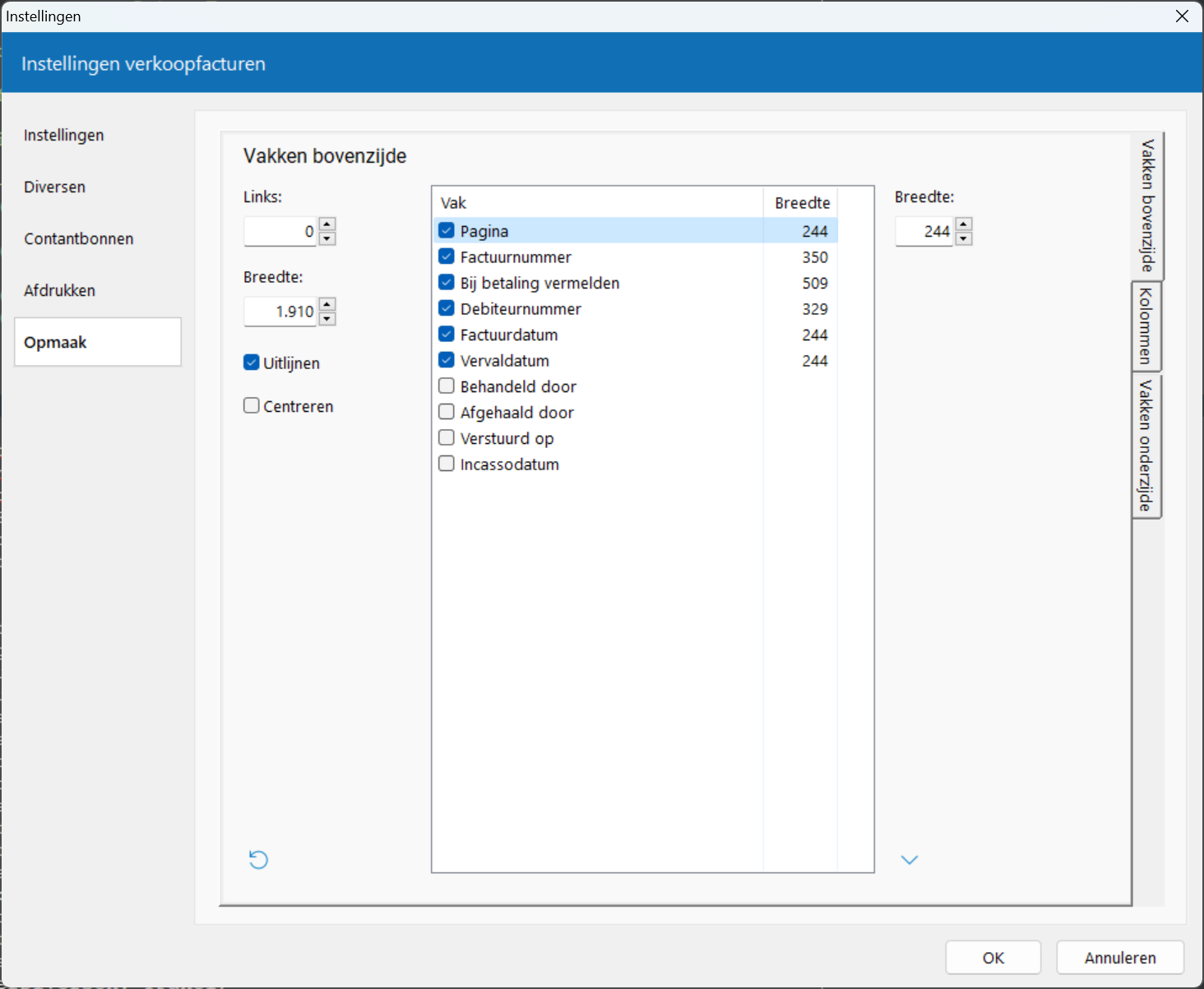
Op deze pagina stelt u in welke vakken (aan de boven- en onderzijde) en kolommen moeten worden afgedrukt op een factuur, in welke volgorde en met welke breedten. De pagina is opgedeeld in drie tabbladen. Selecteer één van de tabs aan de rechterzijde om de bijbehorende gegevens te bewerken.
Deze lijst toont de beschikbare vakken voor de bovenzijde van de factuur met hun breedte in tiende millimeters. Activeer het selectievakje aan het begin van een regel om het bijbehorende vak te laten afdrukken bovenaan facturen.
Pas de volgorde waarin de geselecteerde vakken moeten worden afgedrukt aan met Omhoog en Omlaag
of door de vakken met de muis naar de gewenste positie te slepen.
Klik op een regel om in het invoerveld naast de lijst de vakbreedte in te voeren of aan te passen. De breedte wordt ingegeven in tiende millimeters. Een waarde van bijvoorbeeld 130 is dus gelijk aan 1,3 cm en een waarde van 800 is gelijk aan 8 cm.
Links: de ruimte die moet worden opengelaten vanaf de linkerkantlijn tot aan het eerste vak in tiende millimeters.
Breedte: de totale breedte van alle vakken in tiende millimeters. Deze instelling is alleen beschikbaar wanneer u de geselecteerde vakken wilt uitlijnen (zie hierna).
Uitlijnen: geeft aan of de vakken evenredig moeten worden uitgelijnd wanneer de totale breedte van alle geselecteerde vakken verschilt van de ingestelde totale breedte.
Centreren: geeft aan of de geselecteerde vakken gecentreerd moeten afgedrukt. Laat u dit selectievakje uitstaan, dan worden de vakken direct vanaf de linkerzijde afgedrukt.
Met Standaardinstellingen bovenzijde herstelt u de standaard instellingen voor de vakken aan de bovenzijde op facturen.
Deze lijst toont de beschikbare kolommen met hun breedte in tiende millimeters. Activeer het selectievakje aan het begin van een regel om de bijbehorende kolom te laten afdrukken op facturen.
De volgorde waarin de kolommen moeten worden afgedrukt geeft u aan met de knoppen Omhoog en Omlaag
of door de kolommen met de muis naar de gewenste positie te slepen.
Klik op een regel om in het invoerveld naast de lijst de kolombreedte in te voeren of aan te passen. De breedte wordt ingegeven in tiende millimeters. Een waarde van bijvoorbeeld 130 is dus gelijk aan 1,3 cm en een waarde van 800 is gelijk aan 8 cm. Bij de selectie van de kolom 'Afbeelding artikel' dient u naast de breedte ook de hoogte van de afbeelding op te geven, eveneens in tiende millimeters.
Links: de ruimte die moet worden opengelaten vanaf de linkerkantlijn in tiende millimeters.
Breedte: de totale breedte van alle kolommen in tiende millimeters. Deze instelling is alleen beschikbaar wanneer u de geselecteerde kolommen wilt uitlijnen (zie hierna).
Uitlijnen: geeft aan of de kolommen evenredig moeten worden uitgelijnd wanneer de totale breedte van alle geselecteerde kolommen niet overeenkomt met de ingestelde totale breedte.
Centreren: geeft aan of de geselecteerde kolommen gecentreerd moeten afgedrukt. Laat u dit selectievakje uitstaan, dan worden de kolommen direct vanaf de linkerzijde afgedrukt.
Met Standaard kolominstellingen herstelt u de standaard kolominstellingen voor facturen.
Deze lijst toont de beschikbare vakken voor de onderzijde van de factuur met hun breedte in tiende millimeters. Activeer het selectievakje aan het begin van een regel om het bijbehorende vak te laten afdrukken onderaan facturen.
Pas de volgorde waarin de geselecteerde vakken moeten worden afgedrukt aan met Omhoog en Omlaag
of door de vakken met de muis naar de gewenste positie te slepen.
Klik op een regel om in het invoerveld naast de lijst de vakbreedte in te voeren of aan te passen. De breedte wordt ingegeven in tiende millimeters. Een waarde van bijvoorbeeld 130 is dus gelijk aan 1,3 cm en een waarde van 800 is gelijk aan 8 cm.
Links: de ruimte die moet worden opengelaten vanaf de linkerkantlijn tot aan het eerste vak in tiende millimeters.
Breedte: de totale breedte van alle vakken in tiende millimeters. Deze instelling is alleen beschikbaar wanneer u de geselecteerde vakken wilt uitlijnen (zie hierna).
Uitlijnen: geeft aan of de vakken evenredig moeten worden uitgelijnd wanneer de totale breedte van alle geselecteerde vakken verschilt van de ingestelde totale breedte.
Centreren: geeft aan of de geselecteerde vakken gecentreerd moeten afgedrukt. Laat u dit selectievakje uitstaan, dan worden de vakken direct vanaf de linkerzijde afgedrukt.
Met Standaardinstellingen onderzijde herstelt u de standaard instellingen voor de vakken aan de onderzijde op facturen.